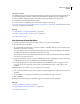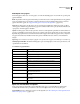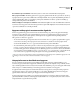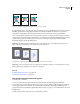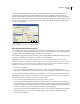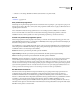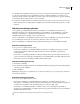Operation Manual
625
INDESIGN CS4 GEBRUIKEN
Afdrukken
Niet-afdrukbare objecten afdrukken Drukt alle objecten af, ook als deze als niet-afdrukbaar zijn ingesteld.
Blanco pagina's afdrukken Drukt alle pagina's in het opgegeven paginabereik af, zelfs als er geen tekst of objecten op
de pagina staan. Deze optie is niet beschikbaar als u scheidingen afdrukt. Als u de optie Boekje afdrukken gebruikt voor
samengesteld afdrukken, kiest u de optie Blanco printerspreads afdrukken als u blanco spreads als aanvulling op
samengestelde inslagschema's wilt afdrukken.
Zichtbare hulplijnen en basislijnrasters afdrukken Drukt zichtbare hulplijnen en rasters in dezelfde kleur af als in het
document wordt weergegeven. In het menu Weergave kunt u bepalen welke hulplijnen en rasters zichtbaar zijn. Deze
optie is niet beschikbaar als u scheidingen afdrukt.
Opgeven welke pagina's moeten worden afgedrukt
U kunt een paginabereik opgeven aan de hand van absolute nummering (de positie van de pagina in het huidige
document) of aan de hand van sectie-/paginanummering (de sectie- en paginanummers die aan de pagina's zijn
toegekend). Standaard gaan de dialoogvensters in InDesign uit van de paginanummeringsindeling die in het
dialoogvenster Voorkeuren is opgegeven.
• Als Absolute nummering wordt geselecteerd, komen de nummers die u voor pagina's of paginabereiken opgeeft,
overeen met de absolute positie van pagina's in uw document. Een voorbeeld: als u de derde pagina van het
document wilt afdrukken, moet u “3” opgeven bij Bereik in het dialoogvenster Afdrukken.
• Als Sectienummering in het dialoogvenster Voorkeuren wordt geselecteerd, kunt u pagina's en paginabereiken
precies zo opgeven zoals deze in de layout worden weergegeven, of u kunt voor absolute nummering kiezen. Een
voorbeeld: als de pagina met de aanduiding SecA:5 de vijftiende pagina in uw document is, kunt u deze afdrukken
door in het dialoogvenster Afdrukken “SecA:5” op te geven of door “+15” op te geven. Het “+”-teken geeft aan dat
u de normale sectie- en paginanummering wilt negeren en absolute paginanummering wilt gebruiken.
Als u niet zeker weet welke indeling u wilt als u paginanummers in het dialoogvenster Afdrukken opgeeft, kunt u de
indeling overnemen die onder in het documentvenster wordt weergegeven.
Het papierformaat en de afdrukstand opgeven
Er is een verschil tussen paginaformaat (zoals gedefinieerd in het dialoogvenster Documentinstelling voor uw
document) en papierformaat (het vel papier, het stuk film of het gebied van de drukplaat waarop u afdrukt). U kunt
bijvoorbeeld het paginaformaat A4 (210 bij 297 mm) instellen, maar afdrukken op een groter stuk papier of film omdat
ruimte nodig is voor drukkersmarkeringen of het afloopgebied en de witruimte rond de pagina.
De papierformaten in InDesign komen uit het PPD-bestand (PostScript-printers) of het printerstuurprogramma
(niet-PostScript-printers). Als de printer en PPD die u voor PostScript-afdrukken hebt geselecteerd, aangepaste
papierformaten ondersteunen, staat de optie Aangepast in het menu Papierformaat.
De meeste imagesetters zijn geschikt voor de standaard papierformaten, zoals Letter en Tabloid, en kunnen dwars
(gekanteld) afdrukken (waarbij de standaardpagina bij het afdrukken 90° wordt gedraaid). Bij deze stand worden de
imagesettermedia doorgaans effectiever gebruikt.